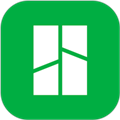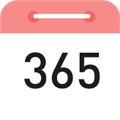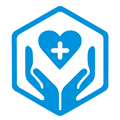Bambu Handy V3.2.0最新版截图
Bambu Handy V3.2.0最新版介绍
Bambu Handy app最新版是一款强大的3D打印软件,让您可以轻松在手机上进行打印操作。通过该应用,您可以实现手机控制上下料的功能,实时查看打印进度,并且方便地使用手机控制暂停和停止打印,同时还能监视打印设备的运行状态。通过该应用,您可以进行打印错误检查,并及时纠正错误。还能自动录制打印过程,帮助您诊断问题。借助App设置,您可以方便快捷地操控打印机,同时获得机器助手的指引。高清实时监控功能让您随时随地查看打印情况,还支持延时摄影,助您回顾和分享打印精彩瞬间。通过手机app进行管理和操作,拥有海量优质的模型可以选择,品类丰富,支持轻松切片打印,手机触手可及,已降低技术门槛,可随时查看和设置打印机,更多功能可自行下载,内部附上了打印机的使用教程文档可以参考。
软件特色
1, 3D打印操作便捷: 在手机上进行打印操作
2, 实时打印进度查看: 可以随时查看打印进度
3, 手机控制暂停和停止: 通过手机方便地控制暂停和停止打印
4, 打印设备运行状态监控: 可以实时监视打印设备的运行状态
5, 手机录制打印过程: 自动录制打印过程,帮助诊断问题
6, 高清实时监控功能: 随时随地查看实时打印情况
7, 云上管理整个项目: 支持3MF格式,方便管理项目
8, 多端支持: PC和手机客户端均可使用
软件功能
多色打印
远程材料管理,自动上下料
远程操控
通过app设置和操控打印机,方便快捷
自动诊断
打印错误检查,及时纠错
录制过程
诊断问题有迹可循
实时监控
高清实时监控,随时随地,想看就看
怎么连接设备
1、先在本站下载最新版本的Bambu Handy软件安装到手机上。
2、打开软件后点中间的设备。
3、选择绑定打印机设备。
4、需要使用手机号进行登录。
5、使用扫一扫或者附近设备进行连接。
怎么打印
第1步:找到一个你喜爱的3D模型
您可以浏览模型列表或使用搜索功能找到您喜欢的模型。
浏览模型列表并选择要打印的模型
第2步:选择打印配置
打印配置包含模型的3D数据和打印设置。通常,一个模型有几个可用的打印配置。您可以根据您的打印机类型、其评级和功能(如多种颜色)选择要用于打印的打印配置。
| 1. 点击“准备打印” |
| 2. 选择您的打印机类型和打印配置文件,并点击下一步 |
第3步:打印第一盘
使用AMS打印
此时,需要检查/配置几个设置:
检查/选择您要将打印任务发送到的打印机
检查/选择您正在使用的打印板类型
设置打印耗材
选择“使用AMS”:Bambu Handy将根据当前打印任务中使用的材料类型和颜色自动分配AMS槽位(A1~A4)给目标耗材。您也可以根据需要更改它。
选择“使用外 挂料盘”:选择安装在打印机上的耗材类型。
4. 点击“开始打印”按钮将打印任务发送到指定的打印机。 发送打印任务后,Bambu Handy将自动跳转到设备页面,您可以在那里监控打印进度。
注意:
如果您已安装了AMS,并在设置材料时发现材料分配部分中的槽位显示“?”时,您需要首先在设备页面上为AMS的每个槽位设置材料类型和颜色。AMS可以自动识别Bambu Lab的材料,因此不需要手动配置。
您可能已经注意到其他设置,这些将在高级功能部分进行解释。
第4步:打印其他盘
如果模型包含多个打印盘,您可以点击“下一盘”按钮来继续打印此模型的下一盘。
并且您也可以从此模型的打印历史中快速跳转到下一个打印板。
第5步:拼装模型
在打印完成所有零件后,下一步是将它们拼装在一起。
对于包含数十个零件的模型,通常会有一个组装指南。它可能以视频、PDF 或图片的形式呈现,在模型页面上可以找到。
| 组装指南 |
| 组装页面 3~7 |
第6步:为模型的打印配置评分(可选)
在打印和组装模型后,我们邀请您对打印的模型进行评分。您的反馈可以帮助作者改进模型,并能时其他用户提供更好的了解。
高级功能
本章将介绍一些实用的高级功能,以满足您在特定场景下的需求。
设置副本数量
对于需要多个副本的模型,我们已经让这一过程变得非常简单。只需指定所需的打印副本数量,我们的云切片功能将自动复制模型,并为每个副本找到理想的位置。
部分零件打印
您可以选择从一个打印板中打印特定的零件。一些常见的情况包括:
在3D打印中,有时由于切片参数不当、打印板不干净或调平不正确等因素,个别零件可能无法打印成功。在这种情况下,您可能需要重新打印这些失败的零件。
如果在组装或使用过程中有些零件丢失或损坏,您可以选择重新打印这些特定的零件,而不是打印这一盘的所有零件。
此外,这个功能还可以与“设置副本”功能一起使用,以打印选定零件的多个副本。
使用您自己的材料和预设
如果您没有与打印配置上传者相同的材料,不要担心。可以从您手上的材料中选择一个合适的替代品。例如,如果上传者使用了PETG,您可以选择PLA、ABS或任何其他材料。我们的云切片服务会根据所选材料参数进行调整,以确保准确打印。
此外,作为高级功能,Bambu Handy 还支持选择您在 Bambu Studio 中定义的自定义材料预设。这使您能够实现最佳的打印结果,这个功能对于在 Bambu Studio 中没有内置的材料尤其有用。
3D预览
如果您想要个性化调整模型的颜色,或者你手上没有跟创作者相同的材料颜色,那么3D预览功能可以起到很大的作用。它让您可以在打印前预览配色的效果,以保证您打印出的模型符合预期。此外,云切片根据您的颜色选择调整了挤出物净化量,以防止颜色混合。
界面功能介绍
完成打印机绑定后,Bambu Handy应用将自动回到设备界面。设备界面内包含打印机回传的监控画面,当前正在打印的项目(或此前最后一次打印的项目),以及打印机控制。
打印机回传监控画面模块
打印机回传的监控画面模块中,您可以随时通过点击播放按钮查看当前的回传画面。点击画面右下角的相机按钮进行拍照,拍摄的图片将保存至手机相册文件夹。您也可以点击右下角的全屏按钮进入全屏模式观看回传画面。全屏模式下,用户可以通过双指缩放的方式调整画面大小,便于观察打印细节。
打印项目模块
打印项目模块中,若当前无正在打印的项目,该模块只显示最近一次该绑定设备打印的项目。若设备正在打印,该模块会显示当前正在打印的项目和打印控制选项。如果打印是通过打印机启动的,则该模块只会显示暂停和停止选项,但如果打印项目为从Bambu Studio发送至打印机,该模块除了暂停和停止外还会显示跳过零件选项。该选项将在本文进阶功能中介绍。
打印机控制模块
打印机控制模块包含打印机和AMS两个部分的控制选项。在主界面中,您可以直接对喷嘴温度、热床温度和速度进行控制,或点击耗材对应的色块对材料信息进行查看。点击模块左侧的打印机或AMS进入详细页面后,您除了在主界面上可进行的操作外还可以对打印机进行轴移动操作,对部分部件进行控制(如照明灯和冷却风扇),以及控制AMS进行进料/退料动作。
界面顶部为当前设备的名称和设备状态,可以点击切换不同的已绑定设备。右侧三个按钮分别为添加打印机,设备设置和消息。添加打印机的使用方式在上文首次使用部分已进行讲解,消息则主要用于显示设备的打印状态,错误信息等内容。设备设置菜单将在进阶功能部分进行介绍。顶部工具栏
软件总结
Bambu Handy app最新版为用户提供了便捷的3D打印体验,让您轻松控制打印操作并监视设备状态。通过实时监控和自动录制功能,您可以更好地管理打印过程。同时,支持云端管理项目和多端使用,为用户提供了更多便利。
更新内容
v3.2.0:
1. 支持查看机器保修信息
2. 一键打印时喷嘴报错优化
3. 优化新用户引导和新手任务
4. 模型偏好支持屏蔽指定创作者
5. H2D 打印选项的 AI 选项细分
6. 增加社区评论举报功能
7. 增加竞赛预告详情
8. 学院指南增加 Wiki 入口
9. 修复 H2D 热床温度调节问题
v3.1.0:
1. 支持X1、P1系列(不包含X1E)打印机在连接AMS2 Pro和AMSHT场景下的耗材设置
2. H2D 一键打印新增自定义耗材分组模式, 优化耗材分组算法。
3. H2D 新增火焰安全页面, 展示火焰安全相关的传感器执行器状态。
4. 支持Android手机查看打印进度通知。
5. 模型/配置举报功能优化。
6. 新手任务提醒机制优化。
7. 个人主页增加用户勋章。
8. 支持"雕像生成器"。
v3.0.3:
1.解决部分机型第二个AMS第三方料设置失败问题
2.解决设置耗材选不到自定义材料问题
3.解决部分机型打印中关灯出现错误提示问题
百家笔记网声明:本站不存储任何资源,下载链接均指向官网或第三方平台,以上内容源自互联网公开信息整理,仅为方便家人和朋友分享!如对以上内容有异议或建议,敬请联系网站管理员,我们将尽快回复您,谢谢支持!